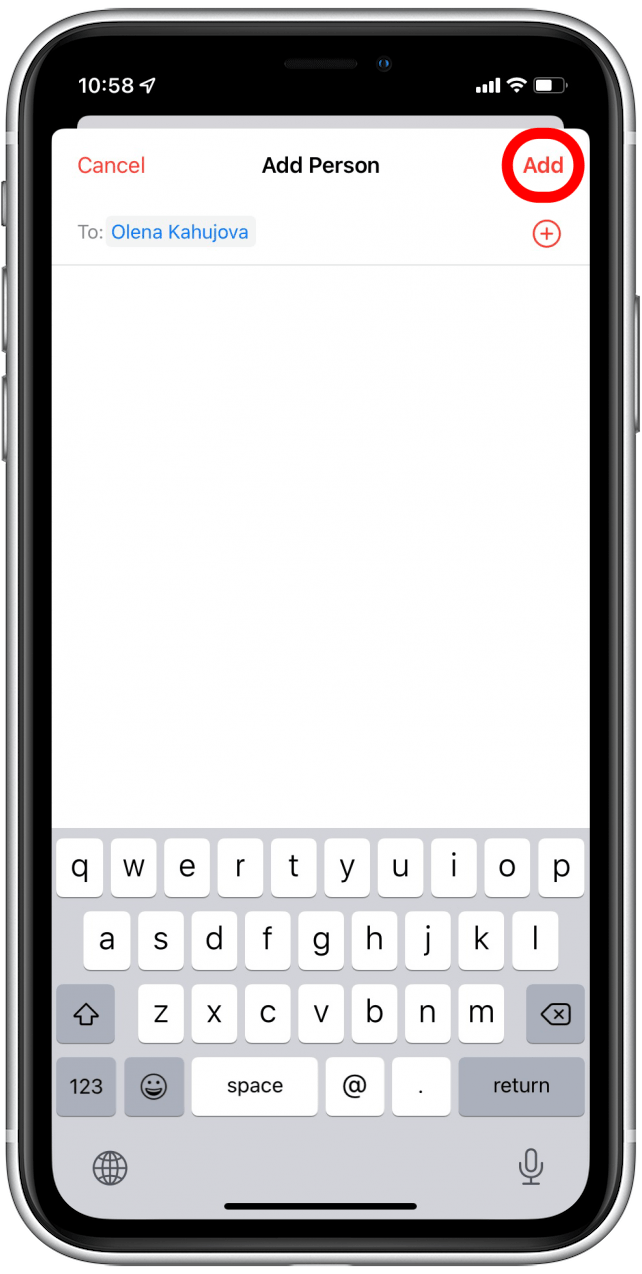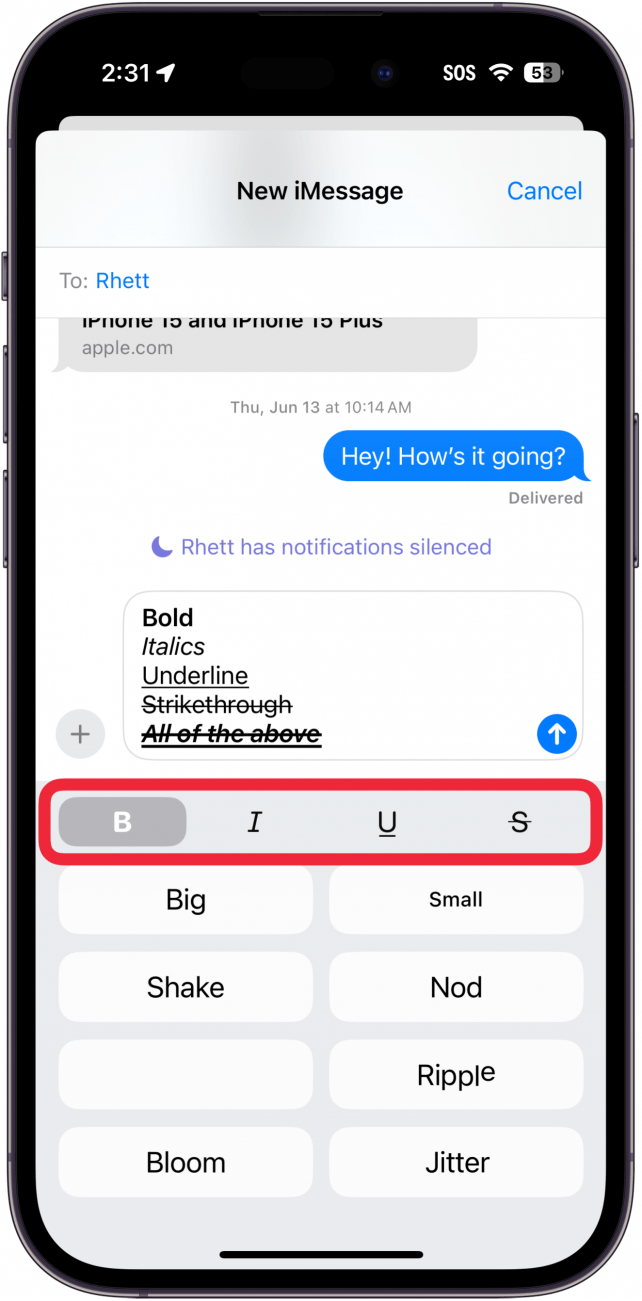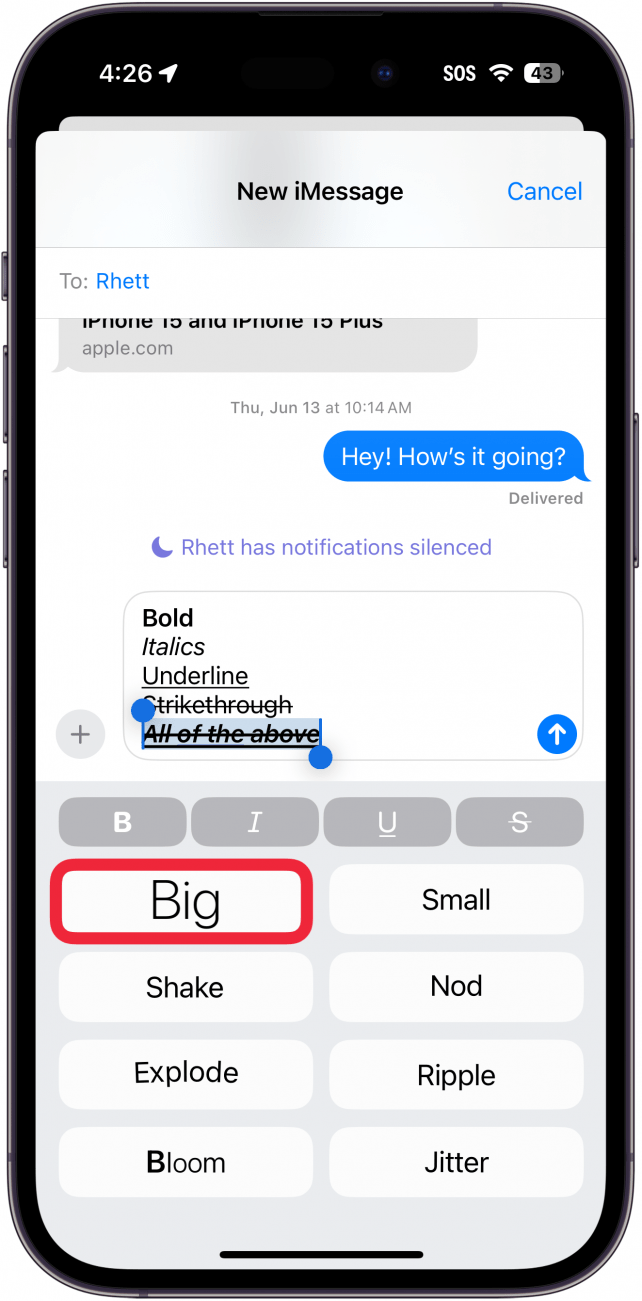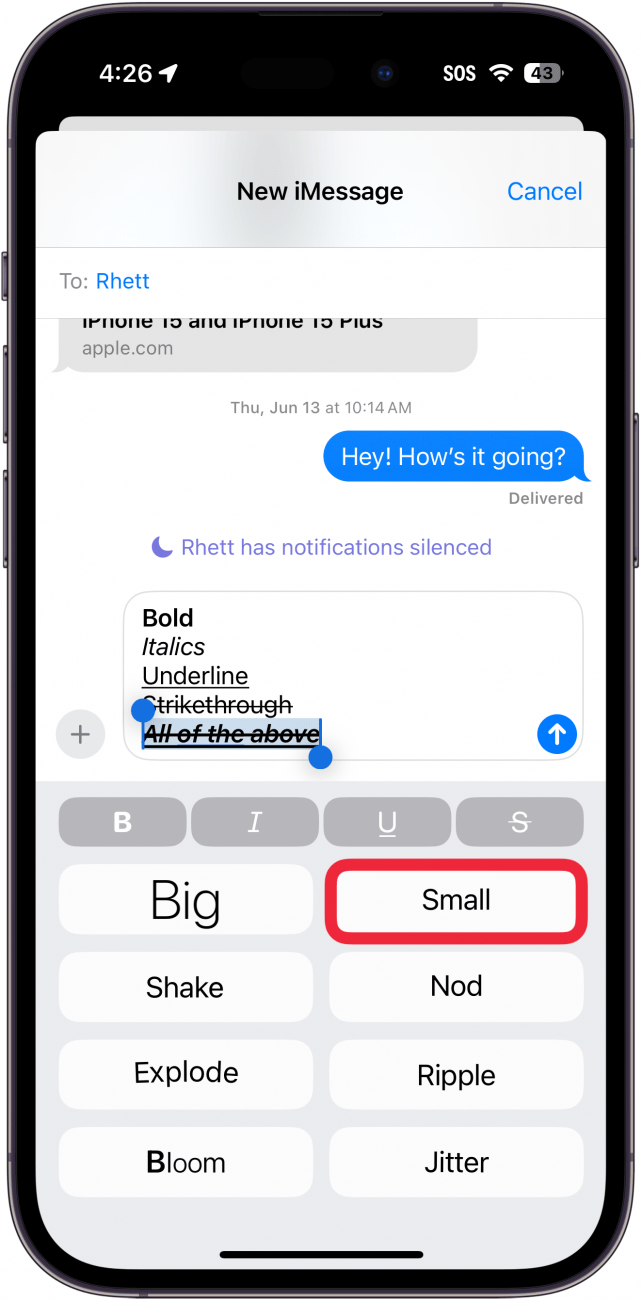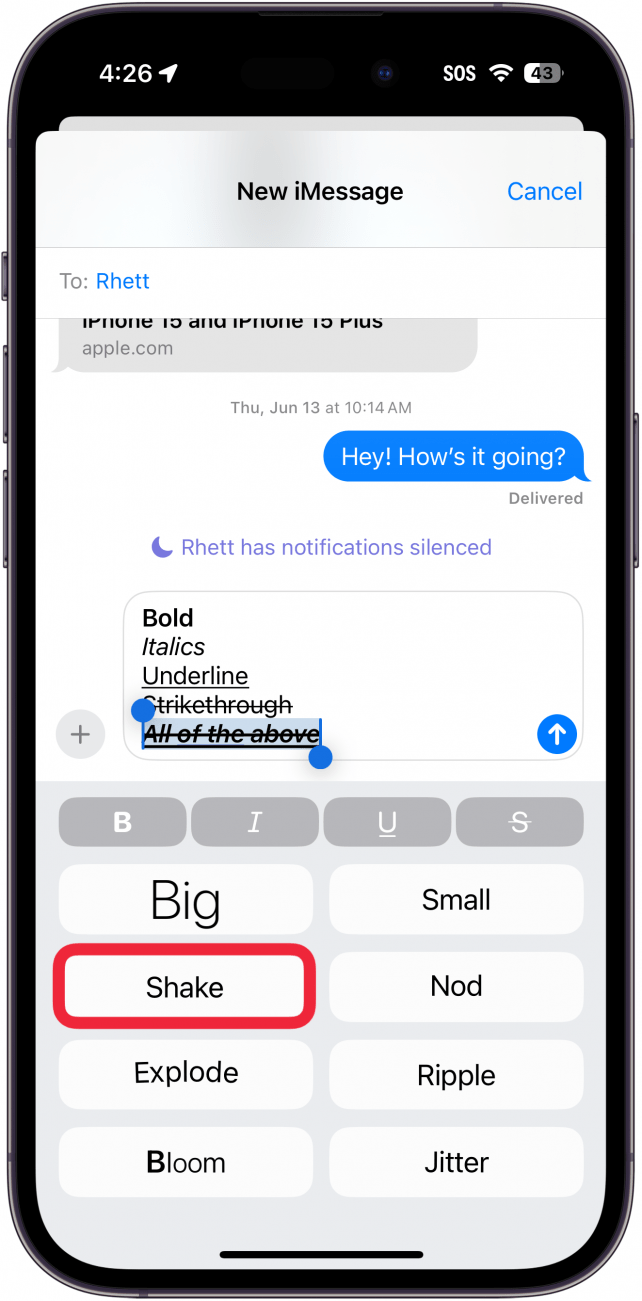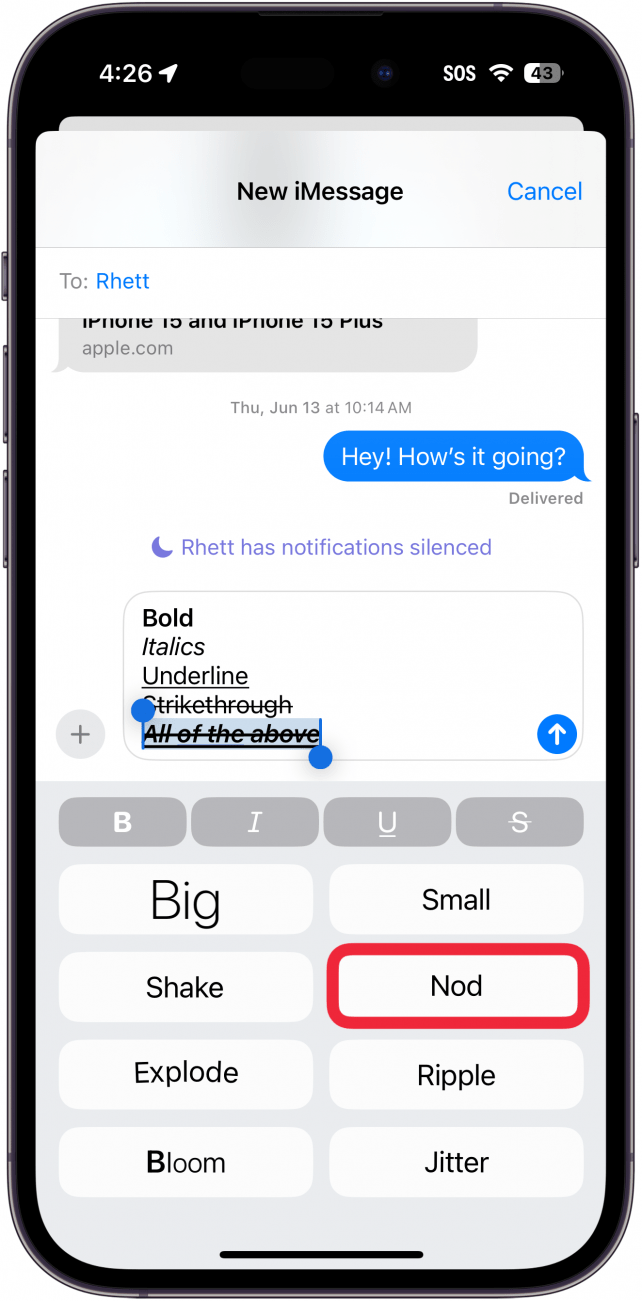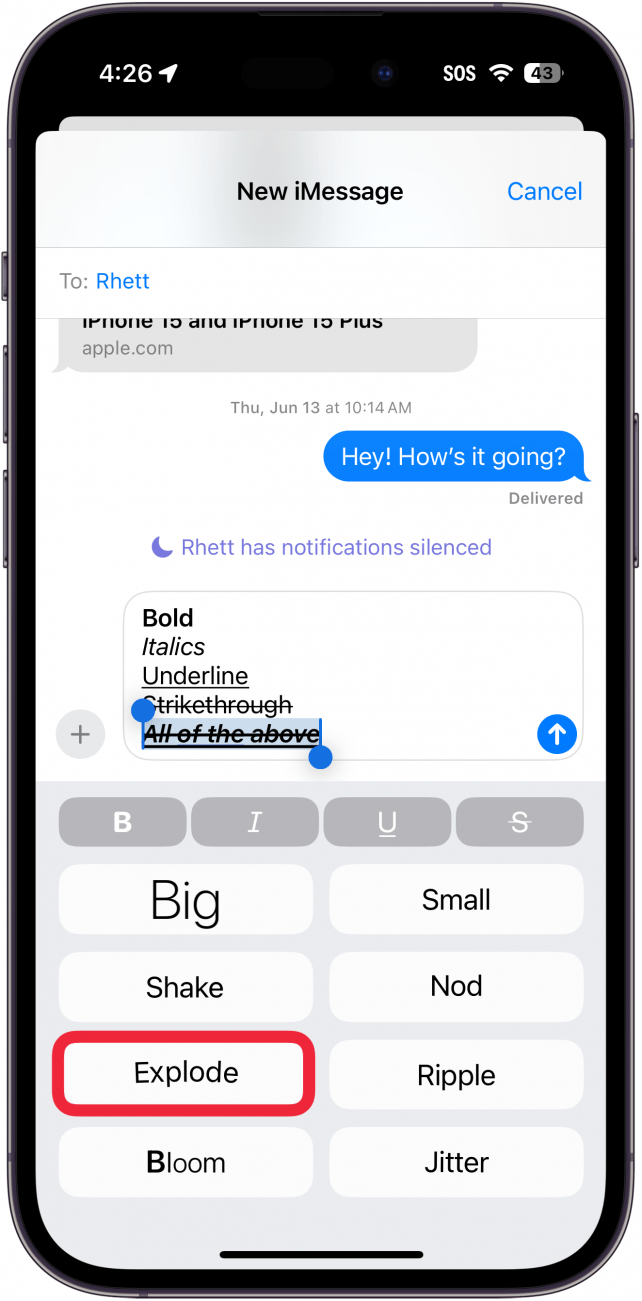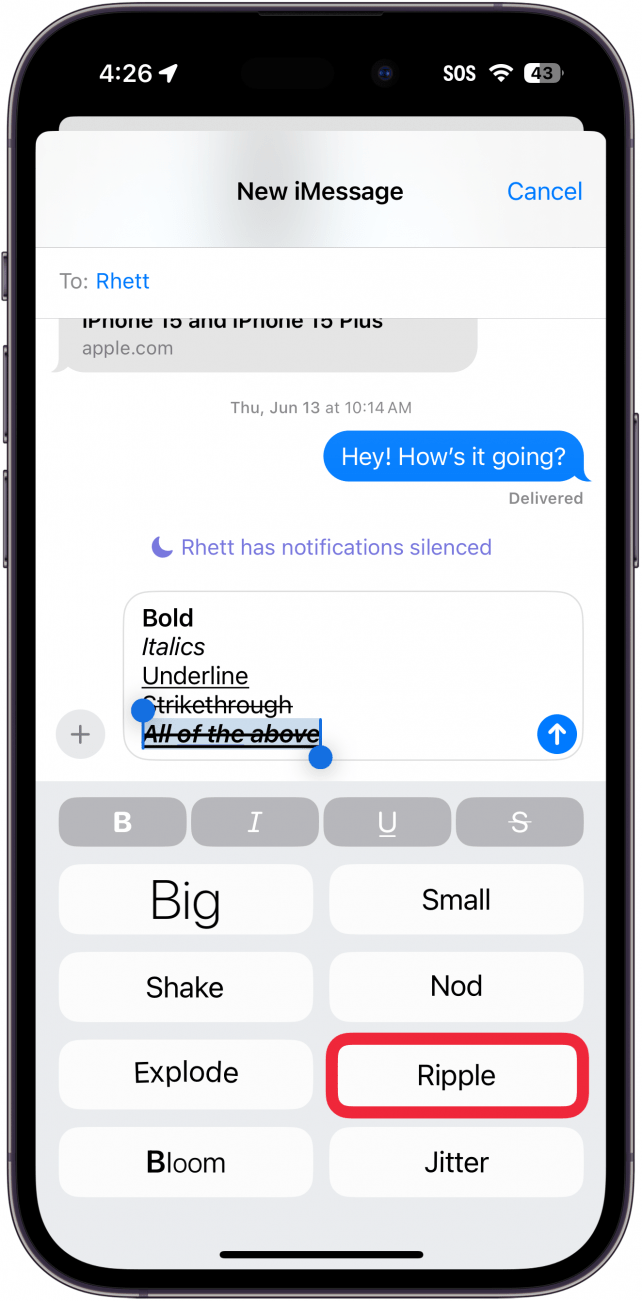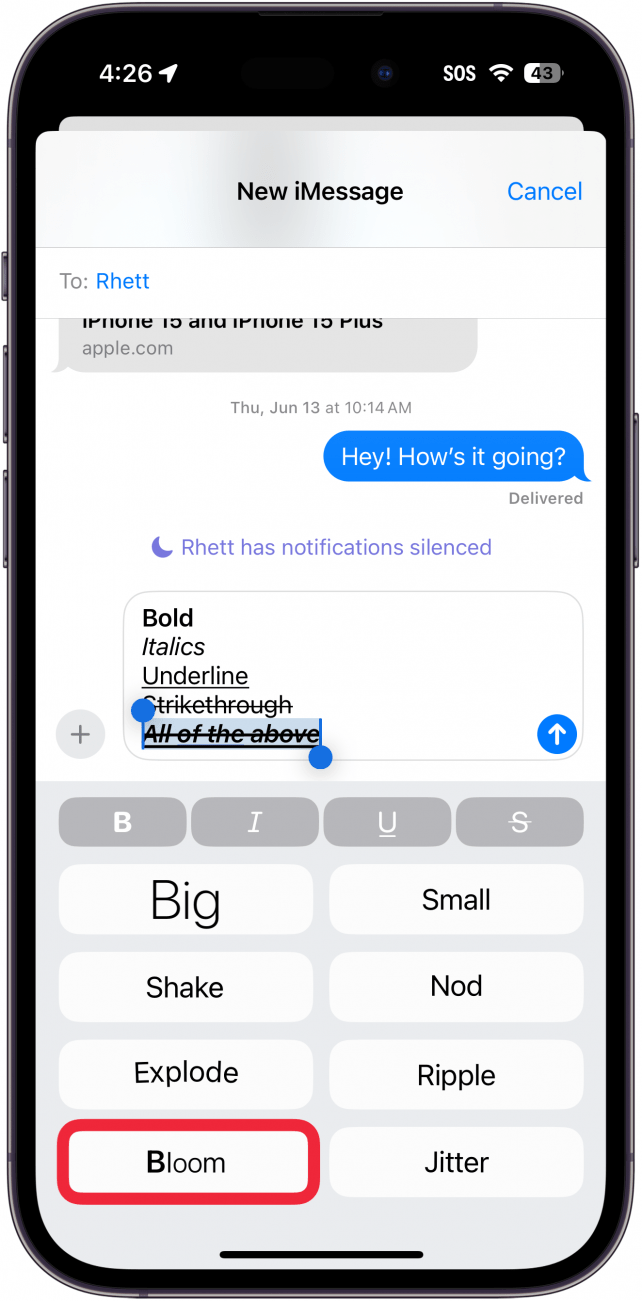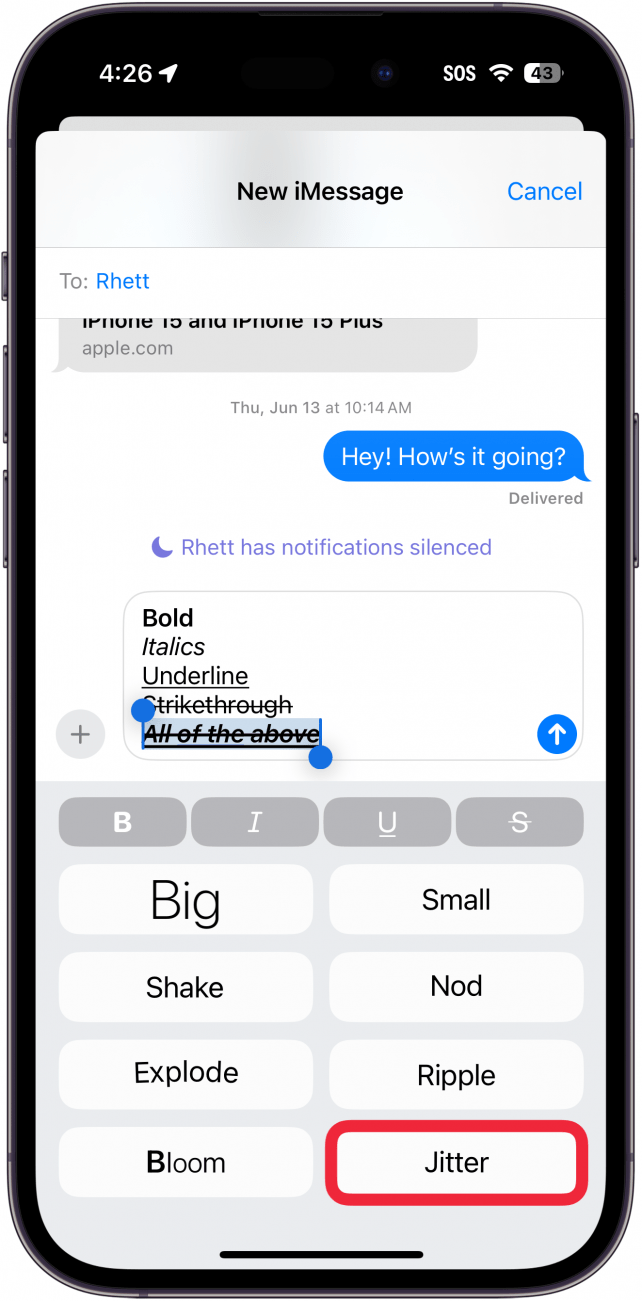Dzięki najnowszym aktualizacjom systemu iOS aplikacja Wiadomości jest znacznie żywsza. Dzięki tym aktualizacjom możesz teraz wyrazić siebie na więcej sposobów niż kiedykolwiek wcześniej. Dowiedz się, jak dodać efekty do iMessage w najnowszej wersji iOS.
Dlaczego pokochasz ten poradnik:
- Dodaj trochę polotu do każdego wysyłanego tekstu.
- **Podkreśl części wiadomości, aby ją wyróżnić.
Jak dodać efekty do iMessage
Wymagania systemowe
*Ta wskazówka działa na iPhone’ach z systemem iOS 18 lub nowszym. Dowiedz się, jak zaktualizować system do najnowszej wersji iOS.
Jak pogrubić tekst na iPhonie? Przez długi czas nie było to możliwe. Ale dzięki najnowszemu oprogramowaniu możesz teraz pogrubić tekst, pochylić go i wiele więcej. Niektóre z tych efektów można nawet zastosować do emotikonów! Należy pamiętać, że efekty te działają tylko podczas korzystania z iMessage do wysyłania wiadomości tekstowych do innych użytkowników iPhone’a. Oto jak wysłać wiadomość tekstową z efektami na telefonie iPhone:
 Odkryj ukryte funkcje iPhone’aPobieraj codzienne wskazówki (ze zrzutami ekranu i jasnymi instrukcjami), aby opanować obsługę iPhone’a w ciągu zaledwie jednej minuty dziennie.
Odkryj ukryte funkcje iPhone’aPobieraj codzienne wskazówki (ze zrzutami ekranu i jasnymi instrukcjami), aby opanować obsługę iPhone’a w ciągu zaledwie jednej minuty dziennie.
- Otwórz konwersację iMessage i stuknij przycisk efekty tekstowe po prawej stronie.

- Do wyboru jest szeroka gama efektów tekstowych. Górny rząd służy do prostego formatowania tekstu. Możesz wybrać pomiędzy Pogrubieniem, Italicją, Podkreśleniem, Przekreśleniem lub wszystkimi naraz.

- Możesz także zastosować kilka animacji tekstu, aby nadać swoim tekstom dodatkowego charakteru. Duży spowoduje krótkie powiększenie tekstu.

- Mały sprawi, że tekst się zmniejszy.

- Shake sprawi, że tekst będzie poruszał się z boku na bok.

- Nod sprawia, że tekst odbija się w górę i w dół, jak osoba kiwająca głową.

- Explode sprawi, że litery tekstu powiększą się i rozproszą, jakby tekst eksplodował.

- Ripple sprawia, że tekst odbija się, litera po literze, jak fala.

- Bloom sprawi, że tekst powiększy się nieznacznie litera po literze.

- Jitter sprawi, że tekst będzie się nieregularnie trząsł.

Oto jak korzystać z efektów iMessage. Na szczęście podgląd każdego efektu animacji będzie odtwarzany w pętli, dzięki czemu można lepiej przyjrzeć się ich wyglądowi, zamiast polegać na zrzutach ekranu i opisach powyżej. Następnie dowiedz się jak edytować wiadomości tekstowe na iPhonie.
Więcej o pisaniu SMS-ów na iPhonie
- Jak wysłać konfetti na iPhone’a.
- Jak wysłać fajerwerki na iPhone’a.
- Dzięki najnowszym aktualizacjom systemu iOS aplikacja Wiadomości jest znacznie żywsza. Dzięki tym aktualizacjom możesz teraz wyrazić siebie na więcej sposobów niż kiedykolwiek wcześniej. Dowiedz się, jak dodać efekty do iMessage w najnowszej wersji iOS.